超实用!怎样利用wps表格制作成绩分析表
时间:2019-08-31 10:37:23 作者:无名 浏览量:44
每次考试结束之后,领导都需要了解各班级学生的学习情况,如各班各学科的总分、平均分、及格率、优秀率什么的。如果我们给领导送上一份包罗万象的全面的表格固然不错,但总归是不那么直观方便。如果能打造一份可以方便查询的表格,并且查询的结果还能用图表的形式实时显示,那么效果一定不是一般的好。用WPS的表格工具,我们就可以实现这一目的。

图一超实用!怎样利用wps表格制作成绩分析表
- 进入下载

- WPS Office 2019 11.1.0.8882 官方版
大小:133.18 MB
日期:2019/8/31 13:13:50
环境:WinXP, Win7, Win8, Win10, WinAll
一、基本表格准备
在Sheet2工作表标签处右击,将其重命名为“班级项目查询”。在该工作表的A1单元格录入“查询班级”,在A2单元格录入“查询项目”。点击B1单元格,再点击菜单命令“数据→有效性”,打开“数据有效性”对话框。在“允许”下拉列表中点击“序列”选项,在下方的“来源”输入框中输入“1,2,3,4,5,6,7,8”,要注意的是这里的数字和逗号均需在英文半角状态下输入。其它均采用默认设置。
用同样的方法设置B2单元格的数据有效性,只是其来源为“总分,平均分,及格率,优秀率”。经过这样的设置之后,我们就可以轻松在B1、B2两个单元格提供的下拉列表中选择要查询的班级和查询的项目了。
回到“原始数据”工作表。在P3:X13区域建立如图2所示的表格。
WPS表格制作教程(成绩分析表)
点击Q3单元格,录入公式“=班级项目查询!B1”。点击Q4单元格,录入公式“=班级项目查询!B2”。至此,基本的表格准备工作就算是完成了。
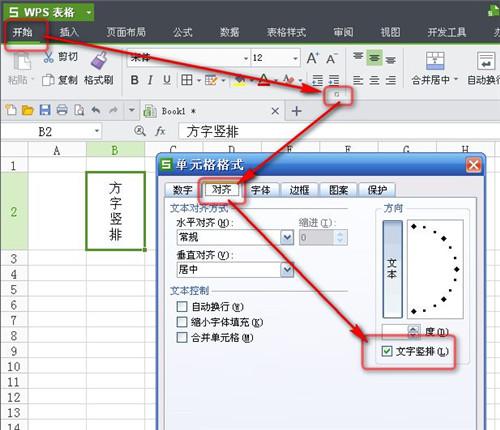
图二超实用!怎样利用wps表格制作成绩分析表
二、数据准备
首先在“班级项目查询”工作表的B1和B2单元格中分别选择好查询的班级和查询项目。然后点击“原始数据”工作表中Q5单元格,录入公式“=SUMIF($B:$B,$Q$3,D:D)”,回车后就可以得到所查询班级的语文科总分了。在Q6单元格录入公式“=Q5/COUNTIF($B:$B,$Q$3)”,可以得到该班级语文科的平均分。
在Q7单元格录入公式=SUMPRODUCT(($B:$B=$Q$3)*(D:D>=60))/COUNTIF($B:$B,$Q$3)
得到及格率。
在Q8单元格录入公式=SUMPRODUCT(($B:$B=$Q$3)*(D:D>=85))/COUNTIF($B:$B,$Q$3)
得到优秀率。选中Q5:Q8单元格区域,拖动其填充句柄向右至X列,这样该班级的所有科目的全部数据就都有了。我们可以选中全部数据,设置其格式为带两位小数的数字。
至于第二个表格就简单了。
点击Q13单元格,录入公式=VLOOKUP($Q$11,$P$5:$X$8,COLUMN()-15,FALSE)
然后拖动其填充句柄至X13单元格,就可以得到所需要的结果了。同样可以设置其数字格式,如图3所示。
WPS表格制作教程(成绩分析表)
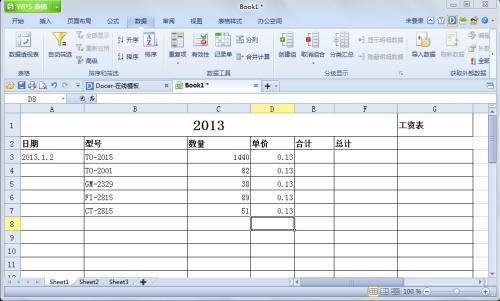
图三超实用!怎样利用wps表格制作成绩分析表
三、建立图表
数据有了,打造图表就简单了。回到“班级查询项目”工作表,在某空白单元格录入公式“"期末考试"&B1&\"班"&B2&"图表"”。
点击菜单命令“插入→图表”,打开“图表类型”对话框。选中“簇状柱形图”类型,点击“下一步”按钮,点击“系列”选项卡,在“名称”右侧的输入框中输入“=原始数据!$Q$11”,在“值”右侧的输入框中输入“=原始数据!$Q$13:$X$13”,在“分类X轴标志”右侧的输入框中输入“=原始数据!$Q$12:$X$12”,如图4所示。
WPS表格制作教程(成绩分析表)
点击“下一步”按钮,点击“数据标志”选项卡,选中“值”复选项。
点击“完成”按钮,将制作好的图表拖到工作表中合适的位置。所得结果如图5所示。
WPS表格制作教程(成绩分析表)
最后,我们只需要在B1、B2单元格中选择好要查询的班级和查询的项目,那么就会实时地在下方出现相关的数据图表,用WPS的表格工具,一份学生成绩分析表就完成了。
WPS Office 2019 11.1.0.8882 官方版
- 软件性质:国产软件
- 授权方式:免费版
- 软件语言:简体中文
- 软件大小:136374 KB
- 下载次数:188053 次
- 更新时间:2019/8/31 1:45:20
- 运行平台:WinAll...
- 软件描述:WPS Office是金山软件股份有限公司推出的一款办公软件。包括WPS文字、W... [立即下载]
相关资讯
相关软件
- 一键自动整理桌面 360安全桌面2.1五大亮点登...
- 360杀毒软件实用性横向评测
- IS语音怎么注册账号?iSpeak注册账号使用教程...
- 如果你对微软Office稍稍做一点钻研,就会发...
- 反病毒+主动防御+防火墙 火绒安全软件V4.0使...
- 快速提升系统性能 CleanMyPC完美评测
- 超实用!怎样利用wps表格制作成绩分析表
- 拍大师制作电子相册支持转场特效和音乐背景...
- 支持超过120种格式 爱奇艺万能播放器V3.1评...
- 鲁大师是一个怎样的软件?
- Excel和Access本质上的区别有哪些 上
- 超实用!怎样利用wps表格制作成绩分析表
- 如果你对微软Office稍稍做一点钻研,就会发...
- 360杀毒软件实用性横向评测
- “掌阅”这个软件怎么样?
- 该怎么提高抖音的粉丝量?
- 鲁大师是一个怎样的软件?
- 万彩影像大师打开视频工程的方法
- 电脑控制安卓手机投屏神器TC Games 1.3评测...
- Win7系统设置优化软件 Win7优化大师V1.8评测...












